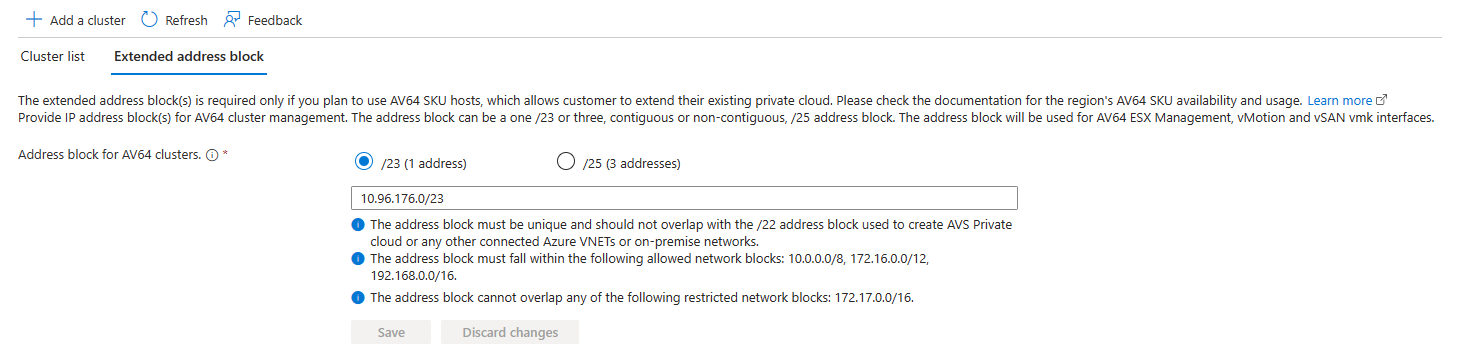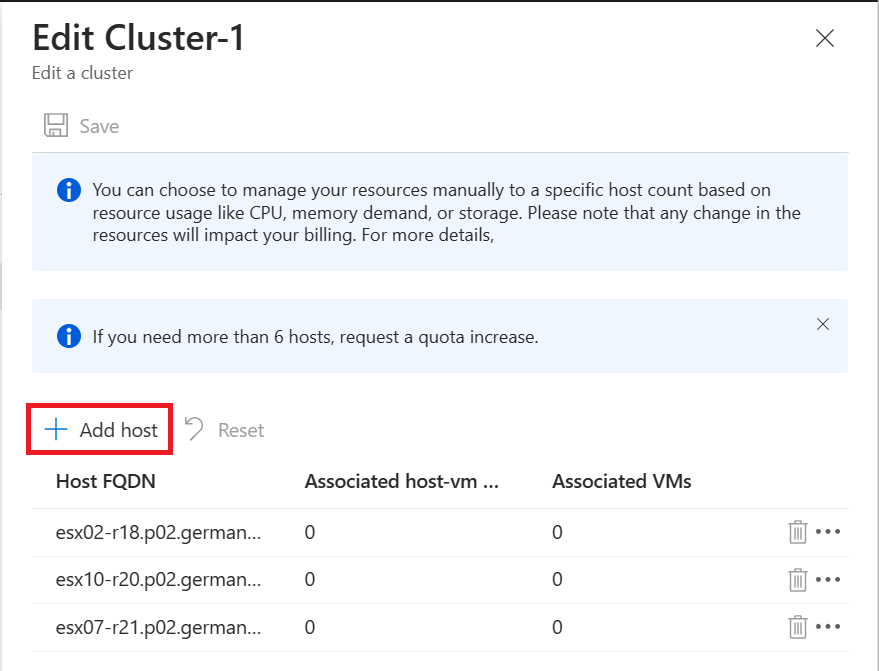Учебник. Масштабирование кластеров в частном облаке
Чтобы максимально эффективно работать с частным облаком Решения Azure VMware, масштабируйте кластеры и узлы в соответствии с запланированными рабочими нагрузками. Вы можете масштабировать кластеры и узлы в частном облаке в соответствии с рабочей нагрузкой приложения. Вопросы, связанные с ограничениями производительности и доступности для конкретных служб, следует решать на индивидуальной основе.
В приведенной ниже таблице указаны максимальные ограничения для Решения Azure VMware.
| Ресурс | Лимит |
|---|---|
| Число кластеров vSphere на частное облако | 12 |
| Минимальное число узлов ESXi на кластер | 3 (жесткое ограничение) |
| Максимальное число узлов ESXi на кластер | 16 (жесткое ограничение) |
| Максимальное количество узлов ESXi на частное облако | 96 |
| Максимальное количество серверов vCenter Server на частное облако | 1 (жесткое ограничение) |
| Максимальное количество пар сайтов HCX | 25 (любой выпуск) |
| Максимальное количество сеток службы HCX | 10 (любой выпуск) |
| Максимальное количество связанных частных облаков ExpressRoute Решение Azure VMware из одного расположения к одному шлюзу виртуальная сеть | 4 Используемый шлюз виртуальной сети определяет фактическое максимальное число связанных частных облаков. Дополнительные сведения см. в разделе "Сведения о шлюзах виртуальной сети ExpressRoute" Если превышено это пороговое значение, используйте Решение Azure VMware Interconnect для агрегирования подключения к частному облаку в регионе Azure. |
| Максимальная скорость порта ExpressRoute Решение Azure VMware | 10 Гбит/с (используйте номер SKU шлюза высокой производительности с поддержкой FastPath) Используемый шлюз виртуальной сети определяет фактическую пропускную способность. Дополнительные сведения см. в разделе "Сведения о шлюзах виртуальной сети ExpressRoute" |
| Максимальное число общедоступных IPv4-адресов Azure, назначенных Центру обработки данных NSX-T | 2 000 |
| Максимальное количество Решение Azure VMware interconnects на частное облако | 10 |
| Максимальное количество подключений Azure ExpressRoute Global Reach на Решение Azure VMware частное облако | 8 |
| Ограничения емкости vSAN | 75 % от общего числа доступных для использования (оставьте 25 % для Соглашения об уровне обслуживания) |
| Диспетчер восстановления сайта VMware — максимальное количество защищенных Виртуальные машины | 3,000 |
| Диспетчер восстановления сайта VMware — максимальное количество Виртуальные машины на план восстановления | 2 000 |
| Диспетчер восстановления сайта VMware — максимальное количество групп защиты на план восстановления | 250 |
| VMware Site Recovery Manager — значения RPO | 5 мин или выше * (жесткое ограничение) |
| Диспетчер восстановления сайта VMware — максимальное количество виртуальных машин на группу защиты | 500 |
| Диспетчер восстановления сайта VMware — максимальное количество планов восстановления | 250 |
* Сведения о целевой точке восстановления (RPO) менее 15 минут см. в руководстве по администрированию vSphere Replication в разделе Принцип действия 5-минутной целевой точки восстановления.
Для других ограничений, характерных для VMware, используйте средство максимальной настройки VMware.
В этом руководстве описано, как использовать портал Azure для:
- добавление кластера в существующее частное облако;
- добавление узлов в существующий кластер.
Необходимые компоненты
Для работы с этим руководством вам потребуется существующее частное облако. Если у вас еще нет частного облака, следуйте инструкциям по созданию частного облака.
Если вы планируете использовать SKU AV64, определите сеть для плоскости управления и управления. В частном облаке Решения Azure VMware в разделе Управление выберите Кластеры>Добавить кластер. Затем добавьте блок адресов для кластеров AV64 (одна сеть /23 или три сети /25) на вкладке "Расширенный блок адресов" и нажмите кнопку "Сохранить".
Добавление нового кластера
В частном облаке Решения Azure VMware в разделе Управление выберите Кластеры>Добавить кластер. Затем выберите требуемый номер SKU из размера узла и укажите количество узлов для кластера. Цены, перечисленные на изображении, предназначены только для иллюстрации.
Начнется развертывание нового кластера.
Масштабировать кластер
В частном облаке Решения Azure VMware в разделе Управление выберите Кластеры.
Выберите кластер, который требуется масштабировать, нажмите кнопку "Дополнительно " (...), а затем нажмите кнопку "Изменить".
Выберите " Добавить узел", чтобы добавить узел в кластер. Повторите это, чтобы достичь требуемого количества узлов, а затем нажмите кнопку "Сохранить".
Начнется добавление узлов в кластер.
Примечание.
Узлы будут добавлены в кластер параллельно.
Следующие шаги
Если вам требуется другое частное облако Решения Azure VMware, создайте его с теми же предварительными требованиями к сети и ограничениями на количество кластеров и узлов.